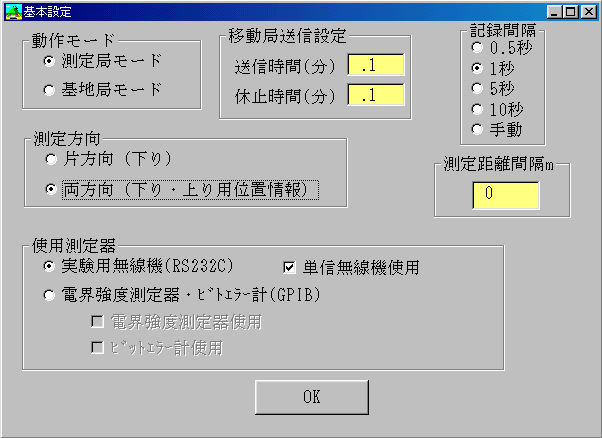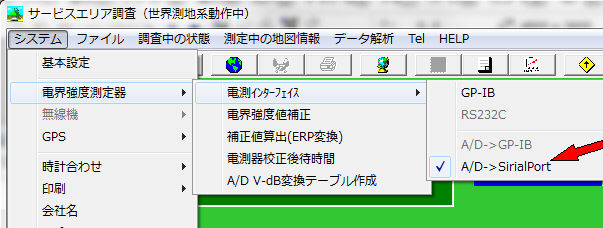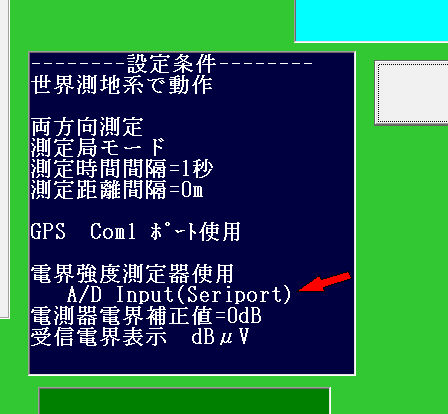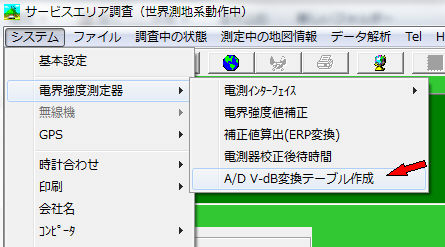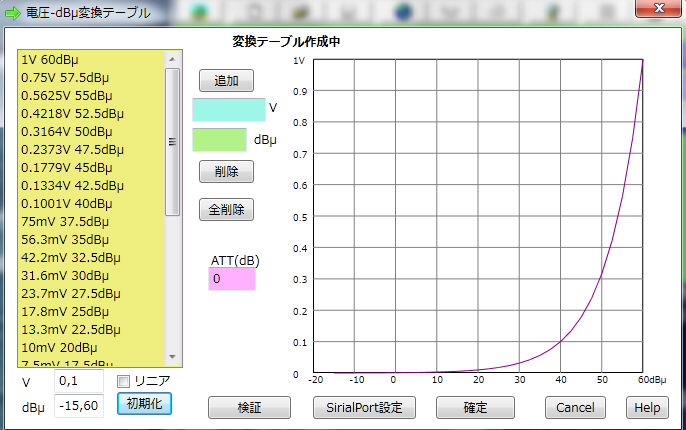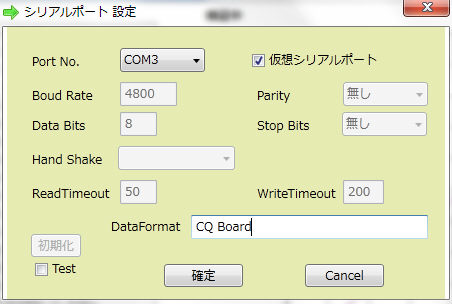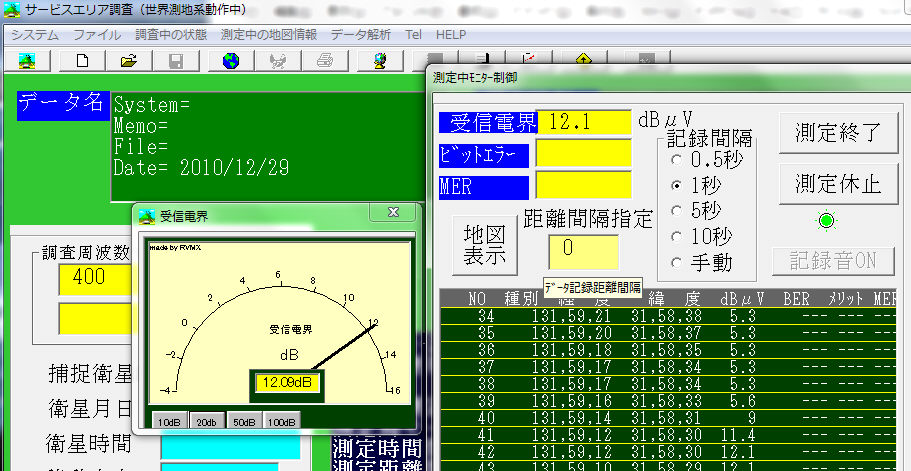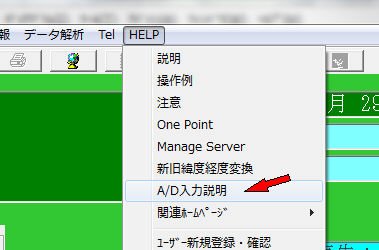エリア調査ソフトで電界をアナログ(電圧)入力で対応
エリア調査ソフトで電界をアナログ(電圧)入力で対応
概要
エリア調査ソフトで電界をアナログ(電圧)入力で対応する機能です。
本機能は、2011年版以降で動作し、2012年版より正式参考機能と成ります。但し、2011年版でも継続使用出来ます。
今までは、電測器よりの電界入力はGP-IB経由でした。しかし、インターフェイスが無い機種や入手が困難等が有り。
アナログ(電圧)出力が有れば、それを直接入力する汎用機能の追加です、但し、A/D変換でPCへ入力出来るハードが必要です。
1.利用方法
-1.プルダウンメニューのシステム->基本設定->使用測定器で、電界強度測定器をチェック
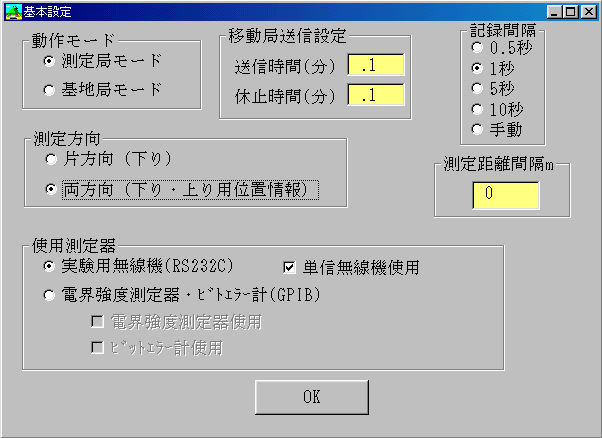
-2.プルダウンメニューのシステム->電界強度測定器->電測インターフェイス->A/D SrialPortをチェック
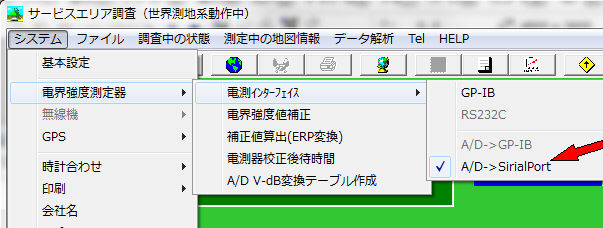
-3.電界強度測定器 A/D Input(SeriPort)のメツセージ表示
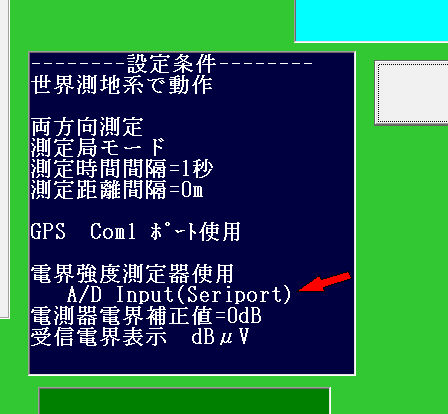
2.設定方法
-1.プルダウンメニューのシステム->電界強度測定器->A/D V-dB変換テーブル作成をクリック
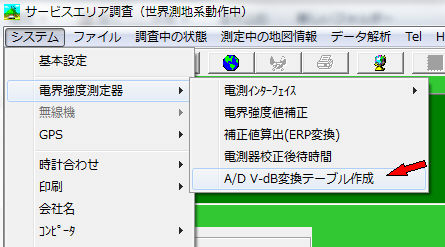
-2.V-dB変換テーブル作成、SeriPortの設定、検証
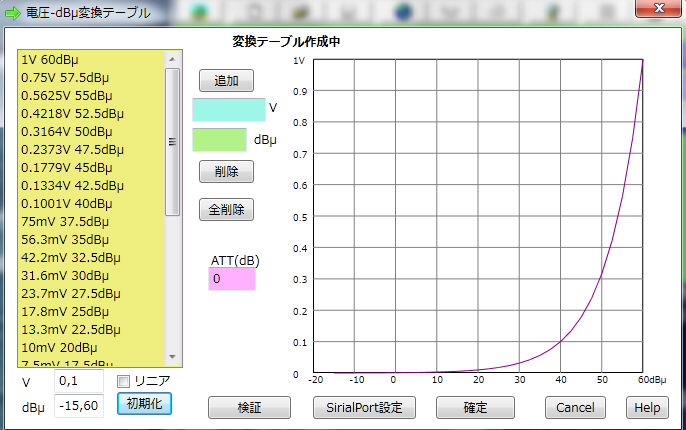
画面説明
ア.左のリスト 変換デーブルのデータ。
イ.追加ボタン 下の電圧と電界値をペアでデーブルに追加します
ウ.電圧値 現在の電圧値(A/D入力値)
エ.電界値 検証中=電圧よりテーブルを使い変換した値、変換テーブル作成中=電圧に応じた電界値の入力Box
オ.削除ボタン 変換テーブル作成中に左のリストの選択中のデータを削除
カ.全削除ボタン 変換デーブルを全て削除
キ.ATT 入力Box ATTの設定(電測器にATTを付けている時設定)
ク.V-dBグラフ 変換テーブルと入力電圧と変換電界値のカーブの検証用
左下の簡易変換テーブル作成諸元設定
ケ.電圧範囲入力Box 最低値と最高値を設定、例 0,1 の時、最低値=0V、最大値=1.0V
コ.電界範囲入力Box 最低値と最高値を設定、例 -15,60 の時、最低値=-15dBμ、最大値ほ60dBμ
サ.モード切り替えボタン 検証と変換デーブル作成モードの切り替え
シ.SeriPort設定 SeriPortとA/D変換の諸元設定
ス.確定ボタン 設定値を確定します。
セ.キャンセル 設定をキャンセルします
ソ.Help 本ファイルを開く
a.Serial Port設定
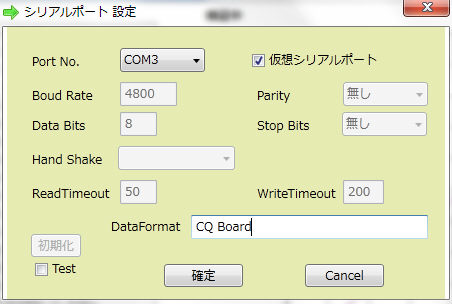
ア.PortNo. シリアルポートの番号
イ.仮想シリアルポート シリアルポート番号のみの設定で通信可能(USB)
ウ.Boud Rate 通信速度
エ.Parity パリティ設定
オ.Data Bits データビット数設定
カ.Stop Bits ストップビット設定
キ.Hand Shake ハンドシェイク設定
ク.ReadTimeOut 読込みタイムアウト(ms)設定
ケ.WriteTimeOut 書き込みタイムアウト(ms)設定
コ.DataFormat 実際のA/D変換へのコマンド等の設定(標準品は型名を設定のみ=例:CQ Board)
サ.初期化 最初に戻す
シ.test A/Dのハードの代わりの模擬機能
ス.確定ボタン 設定値を確定します。
セ.キャンセル 設定をキャンセルします
b.V-dB変換テーブル作成

ア.テーブル作成ボタンをON
イ.既存テーブルをクリア 全削除ボタンをON
ウ.電測器の入力信号を可変して、その電界値を電界入力Boxへ入力
エ.追加ボタンをON リストにデータが追加されます。
オ.電測器の入力信号を最低〜最大間の入力を繰り返し。
c.V-dB変換テーブル検証

ア.検証ボタンをON
イ.電測器の入力信号を可変して、グラフ及び電界値表示Boxで確認。
ウ.電測器の入力にATTを付加時は、ATT入力BoxへATT値を設定。
d.確定
ア.確定ボタンを押して保存
3.操作方法
上記のファイルの設定のみで、その他は今までと同じです。
測定中
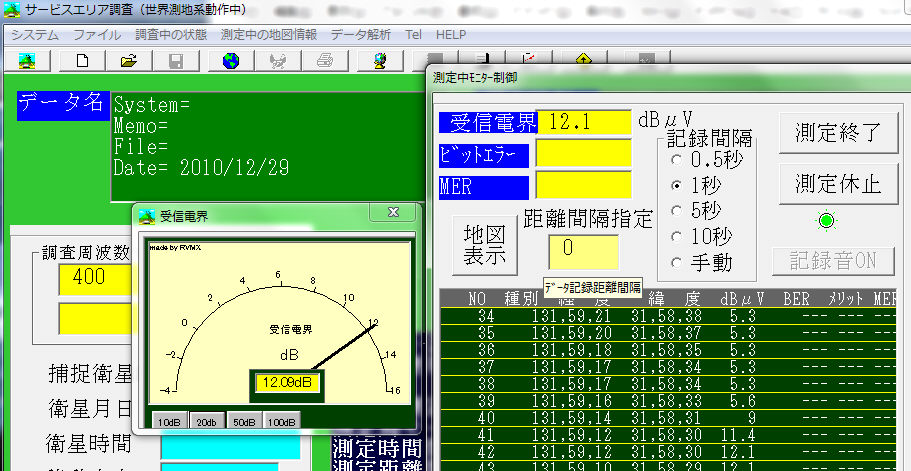
4.A/D変換でPCへ入力するハード例他
-1.パソコン計測USBマイコン基盤-2011年-01月号の基板=標準登録
CQ出版社より出ている、雑誌に付いているA/D変換ボードで。価格は3,990円です。
アマゾンよりも購入可能です。
但し、この例は雑誌に付属の為、購入は何時まで可能かは分かりません。
-2.汎用品で、現在販売中のものは無料で対応予定
但し、該当A/D変換のハードとドライバー・資料等検証に必要なものを借用出来る事
-3.汎用品でないもの(自作・生産停止品・他の人が入手困難なもの)は有料対応となります
但し、該当A/D変換のハードとドライバー・資料等検証に必要なものを借用出来る事
5.Help
本説明。
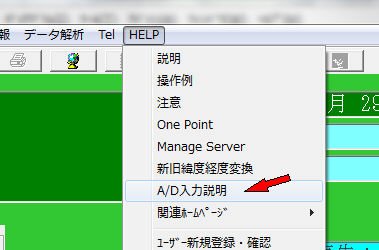
注意:本機能は.NetFrameWork4.0以降がインストールされている必要が有ります。
この機能は電界値入力のみの為、測定周波数の設定は電測器側で行う必要が有ります。
提供ソフトのQ&A
(有)RVMX